Aplicação Indesejada MacRapidizer (Mac)
Vírus MacTambém conhecido como: Aplicação potencialmente indesejada MacRapidizer
Faça uma verificação gratuita e verifique se o seu computador está infectado.
REMOVER AGORAPara usar a versão completa do produto, precisa de comprar uma licença para Combo Cleaner. 7 dias limitados para teste grátis disponível. O Combo Cleaner pertence e é operado por RCS LT, a empresa-mãe de PCRisk.
Como remover "MacRapidizer" do Mac?
O que é "MacRapidizer"?
Os desenvolvedores de MacRapidizer promovem isto como ferramenta de reparação do Mac que permite aos utilizadores melhorar o desempenho do sistema e remover vários programas que fazem sistemas vulneráveis a ataques maliciosos. Esses recursos podem ser úteis, no entanto, a aplicação por si em si é categorizado como uma aplicação potencialmente indesejada (API). Isso é porque é promovido ao usar o método "agregação", que é um método de marketing fraudulento.
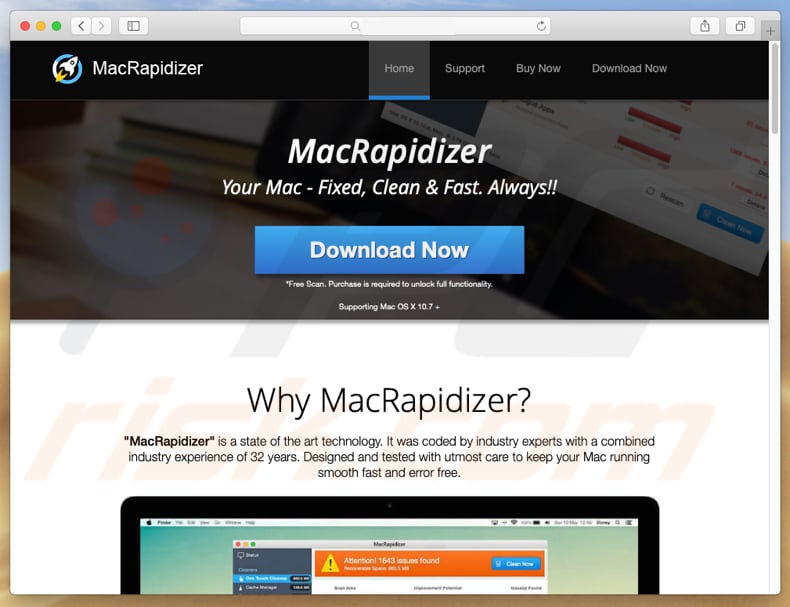
MacRapidizer permite aos utilizadores verificar os seus sistemas e limpar a cache, gerir logs, desinstalar apps, limpar o histórico de navegação e assim por diante. No entanto, para tornar as melhorias disponíveis aos utilizadores devem comprar uma versão completa. Por outras palavras, a única coisa que os utilizadores obtêm gratuitamente é a verificação inicial. Há muitas apps similares que oferecem aos utilizadores executar uma verificação gratuita e exibir uma lista dos problemas encontrados, geralmente mais. No entanto, a maioria das apps deste tipo são distribuídos usando o método "agregação". Essas aplicações não devem ser confiáveis porque geralmente fornecem aos utilizadores resultados falsos e incentivam-nos a comprar versões completas. No entanto, as versões compradas não fornecem nenhum valor real. Esses falsos resultados geralmente são exibidos para dar às pessoas a impressão de que há muitos problemas com o computador e que algum software específico pode repará-las. Desconhece-se se o MacRapidizer é um desses programas, mas é possível. Além disso, é possível que o MacRapidizer não tenha sido a única API incluída que se infiltrou no seu computador. É muito comum que o método "agregação" seja usado para proliferar mais de uma aplicação ao mesmo tempo. É possível que o MacRapidizer tenha sido instalado juntamente com alguns adwares e/ou sequestradores de navegador. Essas aplicações são projetadas para causar redirecionamentos indesejados, exibir anúncios intrusivos e recolher vários dados. Recomendamos desinstalar não apenas o aplicação MacRapidizer, mas também verificar se há outras aplicações indesejadas e desinstalá-las também.
| Nome | Aplicação potencialmente indesejada MacRapidizer |
| Tipo de Ameaça | Malware Mac, vírus Mac |
| Sintomas | O seu Mac ficou mais lento do que o normal, vê anúncios pop-up indesejados, é redirecionado para sites obscuros. |
| Métodos de distribuição | Anúncios pop-up enganosos, instaladores de software gratuito (agregação), descarregamento de instaladores torrent. |
| Danos | Rastreio de navegação na Internet (possíveis problemas de privacidade), exibição de anúncios indesejados, redirecionamentos para sites obscuros, perda de informação privada. |
| Remoção |
Para eliminar possíveis infecções por malware, verifique o seu computador com software antivírus legítimo. Os nossos investigadores de segurança recomendam a utilização do Combo Cleaner. Descarregar Combo CleanerO verificador gratuito verifica se o seu computador está infectado. Para usar a versão completa do produto, precisa de comprar uma licença para Combo Cleaner. 7 dias limitados para teste grátis disponível. O Combo Cleaner pertence e é operado por RCS LT, a empresa-mãe de PCRisk. |
MacRapidizer é muito semelhante a outros aplicações deste tipo como Advanced Mac Cleaner, Mac Cleanup Pro, MacOptimizer, Mac Mechanic e muitos outros. Regra geral, os desenvolvedores promovem essas aplicações como úteis para dar uma impressão de legitimidade e enganar as pessoas para fazer o descarregamento/instalação. No entanto, apenas um pequeno número dessas aplicações fornece aos utilizadores os recursos prometidos. Na maioria das vezes as aplicações potencialmente indesejadoas foram concebidoas para servir um objetivo, que é gerar rendimento para os seus desenvolvedores. Muitas vezes, as aplicações desse tipo são o motivo por trás de redirecionamentos indesejados, anúncios intrusivos ou dados roubados. Ter tais apps instaladas pode causar vários privacidade ou questões de segurança de navegação.
Como é que as aplicações potencialmente indesejadas foram instaladas no meu computador?
Como mencionamos na nossa introdução, o MacRapidizer é promovido usando um método "agregação". Os desenvolvedores de software usam esse método draudulento de marketing para enganar as pessoas para que descarreguem várias aplicações indesejadas juntamente com software comum. Conseguem-no ao não divulgar informações corretamente e ao ocultar nas configurações "Personalizadas", "Avançadas" e outras configurações do processo de instalação. Sabe-se que há muitos utilizadores que ignoram as etapas de instalação e deixam todas as configurações disponíveis desmarcadas. Esse comportamento é o motivo mais comum por trás de instalações não intencionais de várias aplicações indesejadas.
Como evitar a instalação de aplicações potencialmente indesejadas?
Recomendamos evitar o uso de vários descarregadores de software de terceiros, torrentes ou sites não confiáveis como fontes para descarregamento de software. A maneira mais segura para descarregar software é usando o website oficial, confiável e links diretos. Verifique sempre se são as "Avançadas", "Personalizadas" e outras seções do processo de instalação. Desmarque todas as aplicações e só então termine o processo de descarregamento ou instalação. Evite clicar em vária publicidade intrusiva, especialmente quando aparece nalguns sites suspeitos. Frequentemente os anúncios fraudulentos parecem mais legítimos, já que os seus desenvolvedores investem dinheiro no seu projeto. No entanto, alguns deles podem redirecionar os utilizadores para sites não fidedignos, como jogos, namoro, pornografia e assim por diante. Se encontrar frequentemente tais redirecionamentos indesejados verifique o seu navegador da web e verifique se há extensões indesejadas, complementos ou plug-ins instalados. Verifique também a lista de programas instaladas no seu computador. Remova todas as aplicações indesejadas/desconhecidas ou programas logo que possível. Se o seu computador já está infectado com APIs, recomendamos executar uma verificação com Combo Cleaner Antivirus para Windows e eliminá-las automaticamente.
Screenshot do instalador "MacRapidizer":
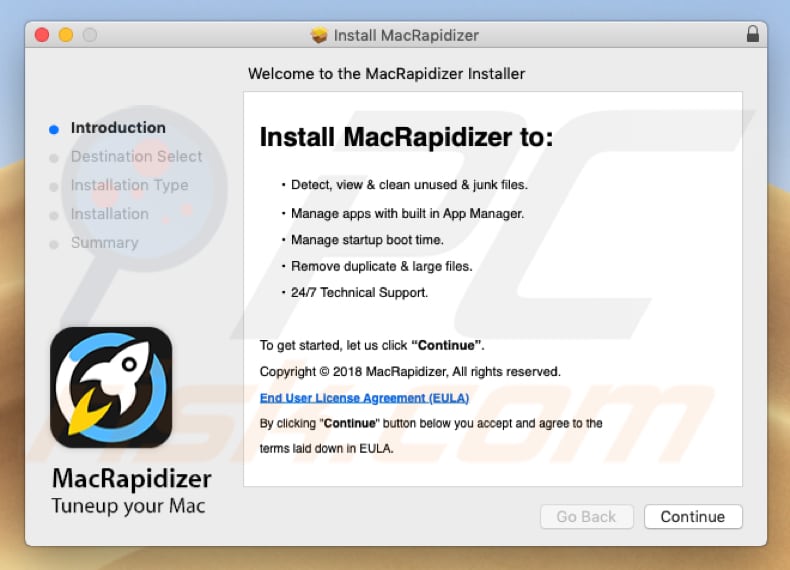
Screenshot da app"MacRapidizer":
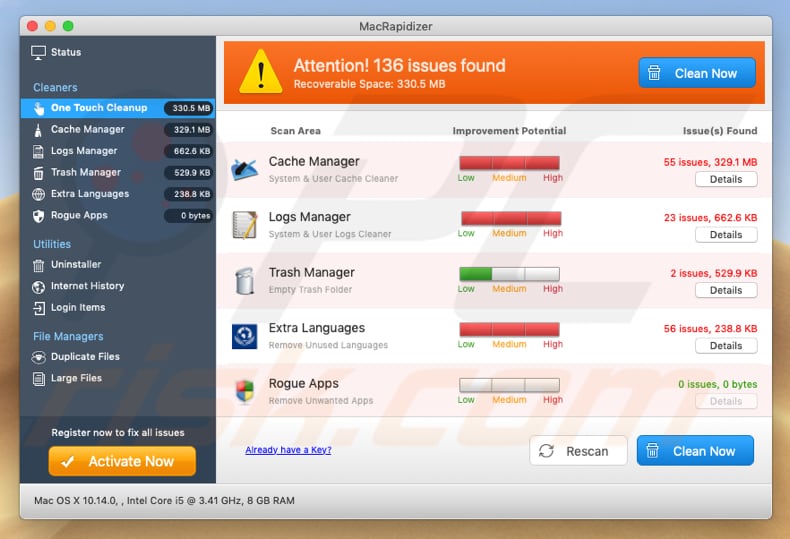
Aparência de "MacRapidizer" (GIF):
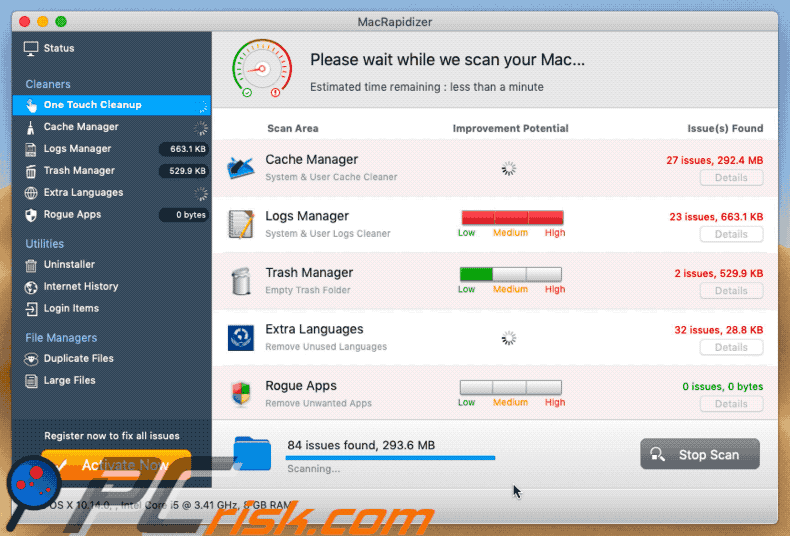
NOTA IMPORTANTE! Mac Rapidizer adiciona-se à lista de aplicações que são executadas automaticamente após cada registo de utilizador. Portanto, antes de iniciar, execute estes passos:
- Vá para Preferências de Sistema-> Utilizadores & Grupos.
- Clique na sua conta (também conhecido como utilizador atual).
- Clique em Itens de Login.
- Procure pela entrada "MacRapidizer". Selecione-a e clique no "-" botão para removê-la.
- Preferências do sistema API MacRapidizer
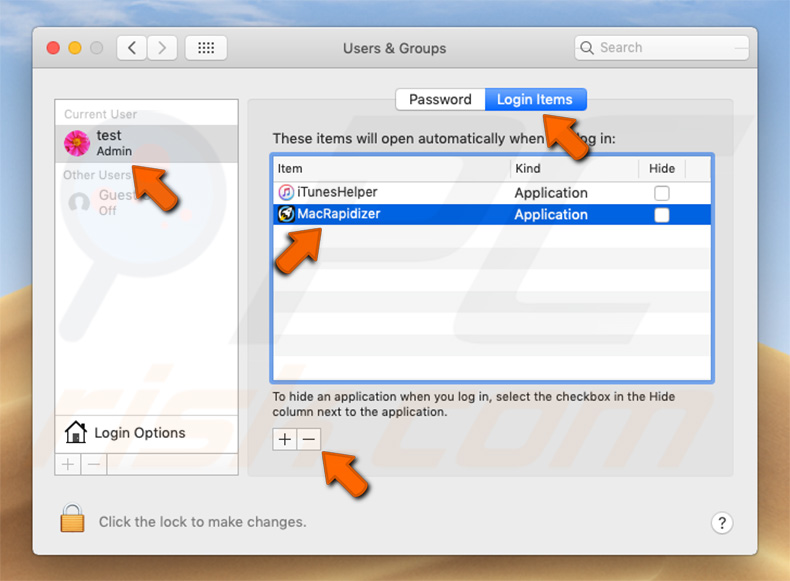
Remoção automática instantânea do malware:
A remoção manual de ameaças pode ser um processo moroso e complicado que requer conhecimentos informáticos avançados. O Combo Cleaner é uma ferramenta profissional de remoção automática do malware que é recomendada para se livrar do malware. Descarregue-a clicando no botão abaixo:
DESCARREGAR Combo CleanerAo descarregar qualquer software listado no nosso website, concorda com a nossa Política de Privacidade e Termos de Uso. Para usar a versão completa do produto, precisa de comprar uma licença para Combo Cleaner. 7 dias limitados para teste grátis disponível. O Combo Cleaner pertence e é operado por RCS LT, a empresa-mãe de PCRisk.
Menu rápido:
- O que é "MacRapidizer"?
- PASSO 1. Remova os ficheiros e pastas relacionados à API do OSX.
- PASSO 2. Remova as extensões fraudulentas do Safari.
- PASSO 3. Remova os complementos fraudulentos do Google Chrome.
- PASSO 4. Remova os plug-ins potencialmente indesejados do Mozilla Firefox.
O vídeo demonstra como remover a aplicação indesejada MacRapidizer usando Combo Cleaner:
Remoção de aplicações potencialmente indesejadas:
Remoção de aplicações potencialmente indesejadas da sua pasta "Aplicações":

Clique no ícone Finder. Na janela Finder, selecione "Aplicações". Na pasta de aplicações, procure por "MPlayerX", "NicePlayer" e outras aplicações suspeitas e arraste-as para a Reciclagem. Depois de remover a aplicação potencialmente indesejável que causa anúncios on-line, analise o seu Mac por quaisquer componentes indesejados restantes.
DESCARREGAR removedor de infeções por malware
Combo Cleaner faz uma verificação se o seu computador estiver infetado. Para usar a versão completa do produto, precisa de comprar uma licença para Combo Cleaner. 7 dias limitados para teste grátis disponível. O Combo Cleaner pertence e é operado por RCS LT, a empresa-mãe de PCRisk.
Remova os ficheiros e pastas relacionados a aplicação potencialmente indesejada macrapidizer:

Clique no ícone do Finder, no menu de barras. Escolha Ir, e clique em Ir para Pasta...
 Verifique por ficheiros gerados por adware na pasta /Library/LaunchAgents:
Verifique por ficheiros gerados por adware na pasta /Library/LaunchAgents:

Na pasta Ir para...barra, tipo: /Library/LaunchAgents
 Na pasta "LaunchAgents", procure por ficheiros adicionados recentemente suspeitos e mova-os para a Reciclagem. Exemplos de ficheiros gerados pelo adware - “installmac.AppRemoval.plist”, “myppes.download.plist”, “mykotlerino.ltvbit.plist”, “kuklorest.update.plist”, etc. Comumente o adware instala vários ficheiros no mesmo string.
Na pasta "LaunchAgents", procure por ficheiros adicionados recentemente suspeitos e mova-os para a Reciclagem. Exemplos de ficheiros gerados pelo adware - “installmac.AppRemoval.plist”, “myppes.download.plist”, “mykotlerino.ltvbit.plist”, “kuklorest.update.plist”, etc. Comumente o adware instala vários ficheiros no mesmo string.
 Verifique para adware gerado por ficheiros na pasta /Library/Application Support:
Verifique para adware gerado por ficheiros na pasta /Library/Application Support:

Na pasta Ir para...barra, tipo: /Library/Application Support
 Na pasta "Application Support", procure qualquer pasta suspeita recém-adicionada. Por exemplo, "MPlayerX" ou tese "NicePlayer" e mova as pastas para a Reciclagem.
Na pasta "Application Support", procure qualquer pasta suspeita recém-adicionada. Por exemplo, "MPlayerX" ou tese "NicePlayer" e mova as pastas para a Reciclagem.
 Verifique por ficheiros gerados por adware na pasta ~/Library/LaunchAgents:
Verifique por ficheiros gerados por adware na pasta ~/Library/LaunchAgents:

Na barra Ir para Pasta, escreva: ~/Library/LaunchAgents

Na pasta "LaunchAgents", procure por ficheiros adicionados recentemente suspeitos e mova-os para a Reciclagem. Exemplos de ficheiros gerados pelo adware - “installmac.AppRemoval.plist”, “myppes.download.plist”, “mykotlerino.ltvbit.plist”, “kuklorest.update.plist”, etc. Comumente o adware instala vários ficheiros no mesmo string.
 Verifique por ficheiros gerados por adware na pasta /Library/LaunchDaemons:
Verifique por ficheiros gerados por adware na pasta /Library/LaunchDaemons:
 Na pasta Ir para...barra, tipo: /Library/LaunchDaemons
Na pasta Ir para...barra, tipo: /Library/LaunchDaemons

Na pasta "LaunchDaemons", procure qualquer ficheiro suspeito recém-adicionado. Por exemplo “com.aoudad.net-preferences.plist”, “com.myppes.net-preferences.plist”, "com.kuklorest.net-preferences.plist”, “com.avickUpd.plist”, etc., e mova-os para a Reciclagem.
 Verifique o seu Mac com o Combo Cleaner:
Verifique o seu Mac com o Combo Cleaner:
Se seguiu todas as etapas na ordem correta, o Mac deve estar livre de infecções. Para ter certeza de que seu sistema não está infectado, execute uma verificação com o Combo Cleaner Antivirus. Descarregue-o AQUI. Depois de descarregar o ficheiro, clique duas vezes no instalador combocleaner.dmg, na janela aberta, arraste e solte o ícone Combo Cleaner no topo do ícone Applications. Agora abra a sua barra de lançamento e clique no ícone Combo Cleaner. Aguarde até que o Combo Cleaner atualize seu banco de dados de definições de vírus e clique no botão "Start Combo Scan".

O Combo Cleaner irá analisar o seu Mac em pesquisa de infecções por malware. Se a verificação antivírus exibir "nenhuma ameaça encontrada", isso significa que pode continuar com o guia de remoção, caso contrário, é recomendável remover todas as infecções encontradas antes de continuar.

Depois de remover os ficheiros e pastas gerados pelo adware, continue a remover extensões fraudulentas dos seus navegadores de Internet.
Remoção do aplicação potencialmente indesejada macrapidizer dos navegadores de Internet:
 Remova extensões fraudulentas do Safari:
Remova extensões fraudulentas do Safari:
Remova aplicação potencialmente indesejada macrapidizer as extensões relacionada ao Safari:

Abra o navegador Safari, a partir do menu de barra, selecione "Safari" e clique em "Preferências ...".

Na janela de preferências, selecione "Extensões" e procure por qualquer extensão suspeita recém-instalada. Quando localizada clique no botão "Desinstalar" ao lado dela/delas. Note que pode desinstalar seguramente todas as extensões do seu navegador Safari - não são cruciais para o funcionamento normal do navegador.
- Se continuar a ter problemas com redirecionamentos de navegador e anúncios indesejados - Restaure o Safari.
 Remova os plugins fraudulentos do Mozilla Firefox:
Remova os plugins fraudulentos do Mozilla Firefox:
Remova aplicação potencialmente indesejada macrapidizer add-ons relacionados ao Mozilla Firefox:

Abra o navegador Mozilla Firefox. No canto superior direito do ecrã, clique no botão "Abrir Menu" (três linhas horizontais). No menu aberto, escolha "Add-ons".

Escolha o separador "Extensões" e procure os complementos suspeitos recém-instalados. Quando localizado clique no botão "Desinstalar" ao lado dele/deles. Note que pode desinstalar seguramente todas as extensões do seu navegador Mozilla Firefox - não são cruciais para o funcionamento normal do navegador.
Se continuar a ter problemas com redirecionamentos de navegador e anúncios indesejados - Restaure o Mozilla Firefox.
 Remova as extensões fraudulentas do Google Chrome:
Remova as extensões fraudulentas do Google Chrome:
Remova aplicação potencialmente indesejada macrapidizer add-ons relacionados ao Google Chrome:

Abra o Google Chrome e clique no botão "menu Chrome" (três linhas horizontais), localizado no canto superior direito da janela do navegador. A partir do menu flutuante, escolha "Mais Ferramentas" e selecione "Extensões".

Escolha a janela "Extensões" e procure os add-ons suspeitos recém-instalados. Quando localizado clique no botão "Reciclagem" ao lado dele/deles. Note que pode desinstalar seguramente todas as extensões do seu navegador Google Chrome - não são cruciais para o funcionamento normal do navegador.
Se continuar a ter problemas com redirecionamentos de navegador e anúncios indesejados - Restaure o Google Chrome.
Partilhar:

Tomas Meskauskas
Pesquisador especialista em segurança, analista profissional de malware
Sou um apaixonado por segurança e tecnologia de computadores. Tenho experiência de mais de 10 anos a trabalhar em diversas empresas relacionadas à resolução de problemas técnicas e segurança na Internet. Tenho trabalhado como autor e editor para PCrisk desde 2010. Siga-me no Twitter e no LinkedIn para manter-se informado sobre as mais recentes ameaças à segurança on-line.
O portal de segurança PCrisk é fornecido pela empresa RCS LT.
Pesquisadores de segurança uniram forças para ajudar a educar os utilizadores de computadores sobre as mais recentes ameaças à segurança online. Mais informações sobre a empresa RCS LT.
Os nossos guias de remoção de malware são gratuitos. Contudo, se quiser continuar a ajudar-nos, pode-nos enviar uma ajuda, sob a forma de doação.
DoarO portal de segurança PCrisk é fornecido pela empresa RCS LT.
Pesquisadores de segurança uniram forças para ajudar a educar os utilizadores de computadores sobre as mais recentes ameaças à segurança online. Mais informações sobre a empresa RCS LT.
Os nossos guias de remoção de malware são gratuitos. Contudo, se quiser continuar a ajudar-nos, pode-nos enviar uma ajuda, sob a forma de doação.
Doar
▼ Mostrar comentários